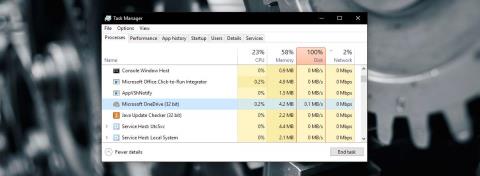
Obtener acceso a la raíz en su teléfono Android le da acceso a muchas funciones que de otro modo no estarían disponibles para el usuario. También otorga derechos de superusuario al usuario, que no se otorgan de forma predeterminada, ya que cualquier cambio realizado a través de la cuenta de superusuario puede dañar el sistema operativo si no se realiza con cuidado.
Sin embargo, si desea usar su Droid al máximo y sabe lo que está haciendo, continúe y rootee con la guía mencionada a continuación. Para rootear su dispositivo, deberá reemplazar la recuperación de stock por una que permita el rooteo del dispositivo.
Requisitos:
Pasos para Windows:
- Instale RSD Lite para Windows.
- Una vez que se complete la instalación de RSD Lite, reinicie su sistema.
- Instale los controladores USB de Motorola y reinicie su sistema.
- Conecte su teléfono a la PC y espere a que se instalen los controladores.
- Apague su teléfono mientras está enchufado.
- Encienda su Motorola Droid manteniendo presionada la tecla Encendido y el botón Arriba en el D-pad.
- Abra RSD Lite en su sistema como administrador (haga clic con el botón derecho y Ejecutar como administrador).
- Haga clic en el botón '…' para buscar la ubicación del archivo de recuperación de SPRecovery ClockworkMod y selecciónelo.
- Una vez seleccionado, el botón 'Inicio' estaría habilitado. Presione Iniciar para mostrar la imagen de recuperación en su dispositivo.
- Una vez que se haya flasheado la recuperación, verá una notificación de "reinicio del dispositivo" en RSD Lite. Cierre RSDLite una vez que el teléfono se haya reiniciado.
- Vaya a los pasos comunes a continuación.
Pasos para Linux:
- Conecte su Motorola Droid a la PC a través de USB y apáguelo mientras está conectado a la computadora.
- Encienda su Motorola Droid manteniendo presionada la tecla Encendido y el botón Arriba en el D-pad.
- En su PC con Linux, abra la terminal y escriba los siguientes comandos:
chmod +x sbf_flash ./sbf_flash MC1_A855_1282081087_Recovery-Only_SPRecovery_0.99.3b.sbf
- Una vez hecho esto, su dispositivo debería reiniciarse.
- Vaya a los pasos comunes a continuación.
Pasos comunes:
- Ahora reinicie su teléfono en recuperación. Para hacer esto, apague el teléfono, luego presione y mantenga presionada la tecla X en su teclado y presione la tecla de encendido.
- Una vez que su teléfono esté en recuperación, vaya a 'instalar zip desde tarjeta sd> elegir zip desde tarjeta sd'.
- Localice el archivo zip de superusuario que copió anteriormente en la tarjeta SD e instálelo.
- Una vez que el superusuario se haya instalado, reinicie su teléfono.
¡Felicidades! Ahora tiene un Motorola Droid rooteado y puede usar muchas aplicaciones que requieren acceso de root, como capturas de pantalla, o varias aplicaciones de copia de seguridad del sistema junto con funciones mejoradas de Android, como conexión.
[a través de CyanogenMod Wiki ]

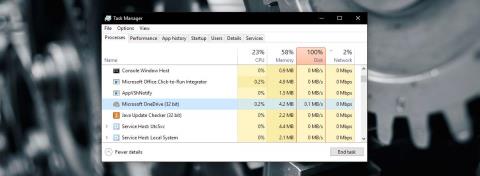





![StuffMerge: Reúne y organiza el texto del portapapeles en un solo mensaje [Android] StuffMerge: Reúne y organiza el texto del portapapeles en un solo mensaje [Android]](https://tips.webtech360.com/resources8/r252/image-6520-0829094458476.png)

